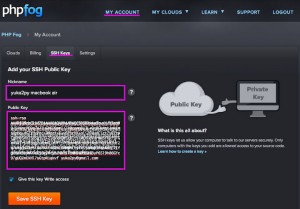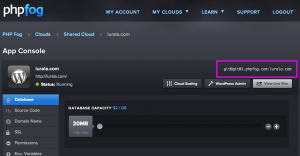phpfog に git で接続します。…というかこれが出来ないと、phpfog では何も出来ないっぽいですから誰しもがやるし、それにぜんぜん難しくも無いことですが、例によってやっぱりちょっとつまづいたので、以下、メモを残しておきます。環境は MacOS X Lion です。
Public key の作成とコピー
まずは、ssh 接続の為の公開鍵の作成です。
phpfog の ssh key 登録画面にある、「Learn how to create a key>」の先の説明書の手順を参考にしつつ、以下のコマンドで作成しました。
|
1 2 3 4 5 6 |
cd ~/.ssh ssh-keygen -t rsa -C "mymailaccount@mymaildomain.com" Generating public/private rsa key pair. Enter file in which to save the key (/Users/yuka2py/.ssh/id_rsa): {そのまま[enter]} Enter passphrase (empty for no passphrase): {任意のパスワード[enter]} Enter same passphrase again: {パスワード再入力[enter]} |
ここで、ssh-keygen に -C オプションで phpfog に登録しているメールアドレスを指定しています。
また、key のファイル名はデフォルトで僕は OK なので、そのまま [enter] しました。
これで、id_rsa および id_rsa.pub のキーファイルが作成されました。
次に、公開鍵の id_rsa.pub を次のコマンドでクリップボードにコピーします。
|
1 |
cat id_rsa.pub | pbcopy |
これでクリップボードにコピーされます。
余談ですが、実は最初、vim で開いて範囲選択してコピーしてたのですが、その後の行程が何だか上手くいかず、選択が悪かったのかも知れませんが、とりあえず上記の方法は確実で、安心です。
phpfog へのキーの登録
さて、phpfog への公開鍵の登録です。
phpfog の管理画面で MY ACCOUNT > SSH Keys にアクセスします。
Nickname は誰のどんな接続用のキーか分かるようなラベルです。適当で OK です。
Public Key は上で作成してコピーした内容です。そのままペーストしてください。
最後に [Save SSH Key] で登録完了です。
成功したら、以下のような画面になると思います。
git で接続する
phpfog 上のアプリケーションをローカルに clone します。
プロジェクトディレクトを作成するロケーションまで cd して、以下のコマンド実行です。
|
1 |
git clone git@git01.phpfog.com:lurala.com |
ここで、git@git01…. の文字列は、php fog のアプリケーションコンソールの右上に表示される文字列です。
以上で、無事 clone できました。